
今年もバレンタインの季節がやってきました!今回は今話題の2018「バレンタインポスト」の詳細や使い方(PC版も)など徹底解説しています。
普段「言葉にするのは恥ずかしい」「気持ちを使えられない」方などにオススメです。
コンテンツ
今話題の2018「バレンタインポスト」とは

今話題の「バレンタインポスト」とは、遠くの人とも憧れのあの人とも「バーチャルチョコ」を送り合い出来るサービスです。
「バレンタインポスト」はTwitterで大流行しているサービスで「#仮想チョコ」「#バーチャルチョコ」「#バレンタインポスト」というハッシュタグをつけたツイートが流行しています。
実際に会えなくても「バーチャルなチョコ」が渡せるので「気持ちを伝えるのが緊張する」「憧れの人に渡したい」「お世話になってる人に気兼ねなく渡したい」場合にオススメです。
「どんな内容のメッセージが届いたか」「誰からチョコが届いたか」は2月14日までは分かりません。
【LINE】「ぴえん」などのワードでバレンタイン背景エフェクトが登場!種類やキーワード、変わらない場合の対処法を徹底解説!
バレンタインポストの使い方

それでは早速「バレンタインポスト」の使い方を分類に分けて解説していきます。
「バレンタインポスト」ログイン
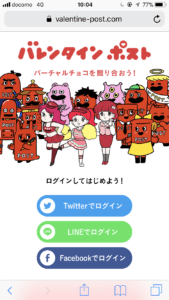
では早速バレンタインポストを起動しましょう。「Twitterでログイン」「Facebookでログイン」「LINEでログイン」と表示されていますので、好きなログイン方法を選択しましょう。
オススメは「Twitterでログイン」をオススメします。Twitterで大流行しているサービスなので、Twitterでログインした方が何かと利便性がいいと思われます。(今回はTwitterでログインする方法を解説していきます。)
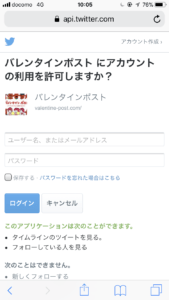
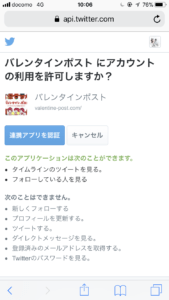
次に「ユーザー名」「パスワード」を入力してログインしましょう。下記の「このアプリケーションは次のことが出来ます」の詳細も良く確認しましょう。
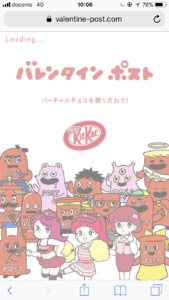
ログイン画面になりますので、しばらく待ちましょう。これでまずログイン完了です。
チョコを貰う(おねだり)
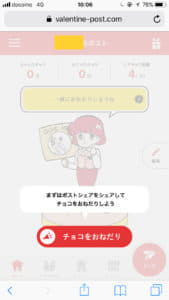
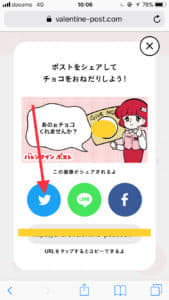
チョコを貰う(おねだり)するには「チョコをおねだり」ボタンをまずタップしましょう。
次に画面が切り替わりますので「Twitter」マークをタップしましょう。これでチョコのおねだりがツイートされますので完了です。
チョコを送り方(1~5人に送る)(有名人に送る)
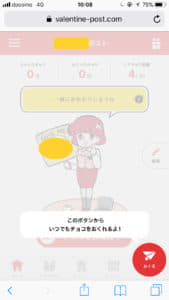
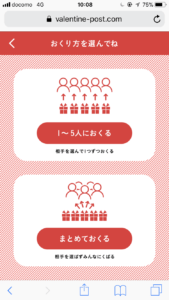
チョコを送るには右下の「紙飛行機マーク」をタップしましょう。次に「1~5人に送る」をタップしましょう。(送る相手を選びたい場合にオススメです)(有名人や公式にも送れます)
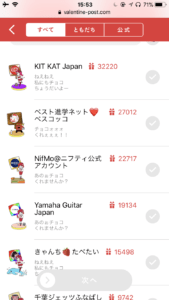
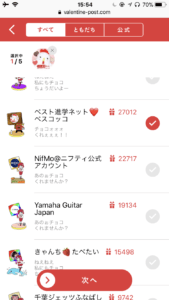
次に友達や公式サイトの方や有名人な送りたい相手を選択しましょう。選択したら「次へ」をタップしましょう。
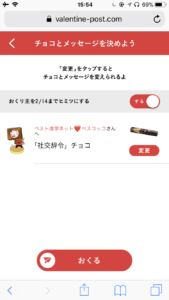

名前の横の「変更」をタップすると、送るチョコとメッセージが変更出来ます。下記の「送る」をタップしましょう。
「チョコを送ったよ」と表示されたら送信完了です。
チョコの送り方(まとめて送る)
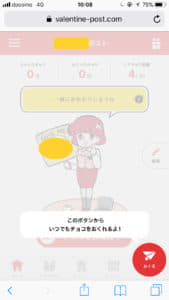
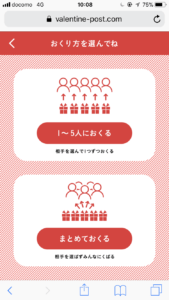
まず右下の「紙飛行機」マークをタップしましょう。次に「まとめて送る」をタップしましょう。(相手を決めずに送りたい場合にオススメです)
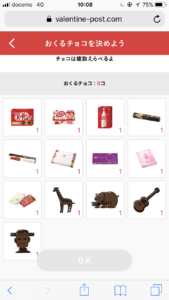
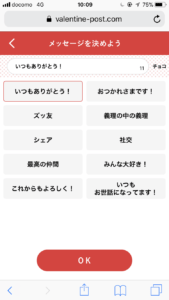
送りたいチョコを選択しましょう。チョコは複数選択することも可能です。選択したら「OK」をタップしましょう。次に好きなテキストメッセージを選択、もしくは入力しましょう。
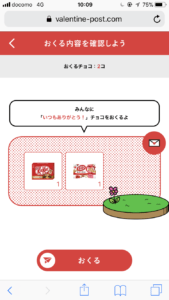
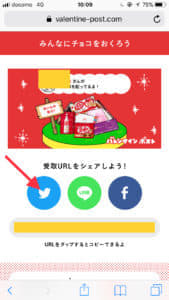
内容を確認して下記の「おくる」をタップしましょう。Twitterマークをタップして、Twitterでシェアして完了です。
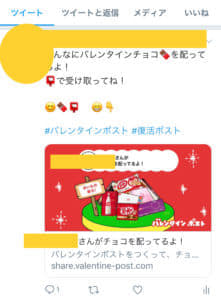
するとツイートに「○○さんがチョコを配ってるよ!」を表示されますので、それを誰かがタップして受け取ってくれるという仕組みになっています。
メッセージの内容を変更するには
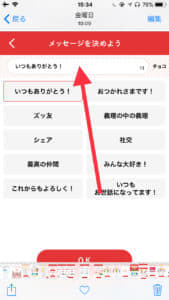
既存のメッセージではなく、メッセージの内容を自分で入力したい方は上記の矢印が示す部分をタップしましょう。すると入力出来ますので、好きなメッセージを入力しましょう。これで変更完了です。
バレンタインポスト「PC」で遊ぶには

バレンタインポストをPCで遊ぶには下記の方法をお試し下さい。
Chromeで「バレンタインポスト」を開きます。次に「F12」 を押します。画像の赤い枠に囲まれているアイコンを押します。ページを再読み込みします。
これでPCでスマホの画面が見れるようになります。
編集後記
今年もバレンタインの季節がやってきました!今回は今話題の2018「バレンタインポスト」の詳細や使い方(PC版も)など徹底解説させていただきました。
普段「言葉にするのは恥ずかしい」「気持ちを使えられない」方などにオススメです。早速普段伝えられない気持ちを伝えてみましょう。


